Šīs ierīces palaišana nav iespējama (kods 10) - wi -fi un tīkla adapteris ar dzeltenu izsaukuma zīmi
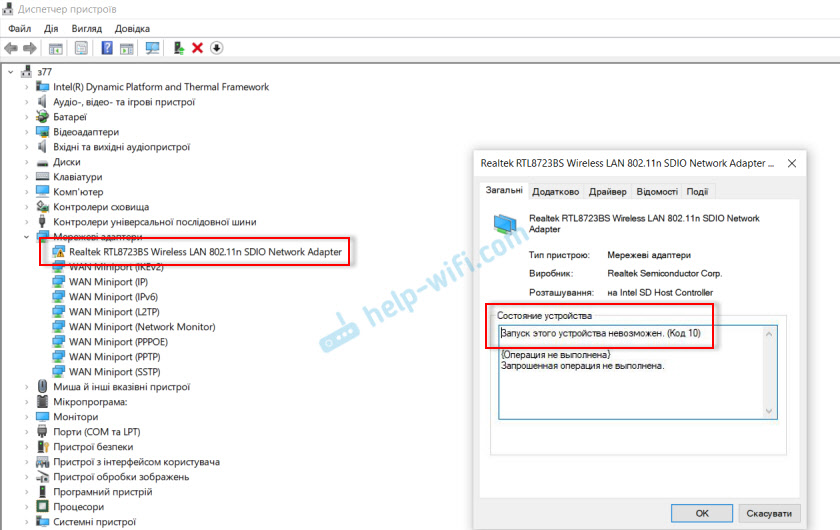
- 3669
- 36
- Alejandro Moen
Šīs ierīces palaišana nav iespējama (kods 10) - wi -fi un tīkla adapteris ar dzeltenu izsaukuma zīmi
Ļoti bieži es redzu komentārus, kuros apmeklētāji raksta par kļūdu ", sākot šo ierīci. (Kods 10) ", kas tiek parādīts adaptera Wi-Fi īpašībās vai tīkla kartē ierīces pārvaldniekā. Šī problēma Windows 10, Windows 8 (8 (8) patiešām nav reti sastopama (8.1) un Windows 7. Turklāt tas var notikt ne tikai ar tīkla adapteri, bet arī ar absolūti jebkuru ierīci: videokarti, peli, modemu utt. D. Šajā rakstā es runāšu par? Kā atrisināt šo problēmu, izmantojot bezvadu adaptera un tīkla kartes piemēru. Varbūt instrukcija ir piemērota citām ierīcēm.
Problēma: Wi-Fi nedarbojas vai tīkla karti (LAN). Ierīces pārvaldniekā netālu no bezvadu adaptera (Wi-Fi) vai tīkla kartes (LAN) tiek parādīta dzeltenā izsaukuma zīme. Ja jūs noklikšķiniet uz šī adaptera un atlasāt “Properties”, tad logā ierīces stāvoklis tiks uzrakstīts: “Šīs ierīces palaišana nav iespējama. (10. kods) ". Tā šī kļūda izskatās operētājsistēmā Windows 10:
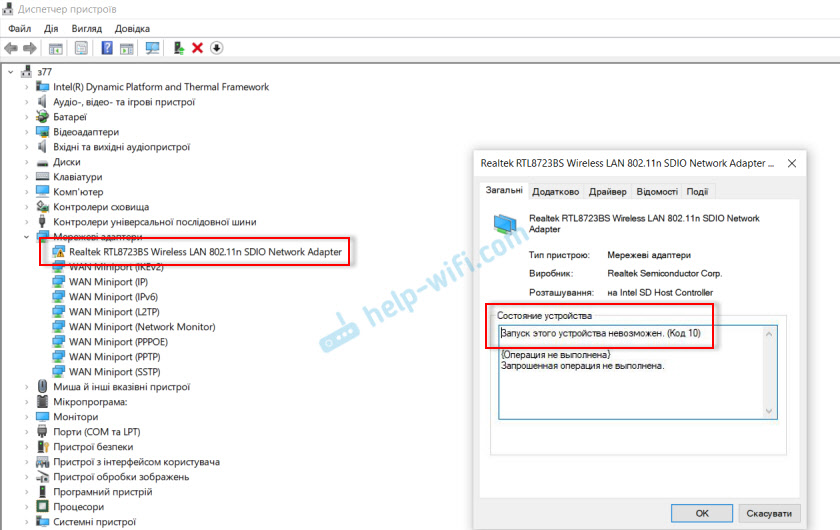
Un tātad operētājsistēmā Windows 7 (dzeltenā izsaukuma zīme netālu no tīkla kartes un kods 10 īpašumos):
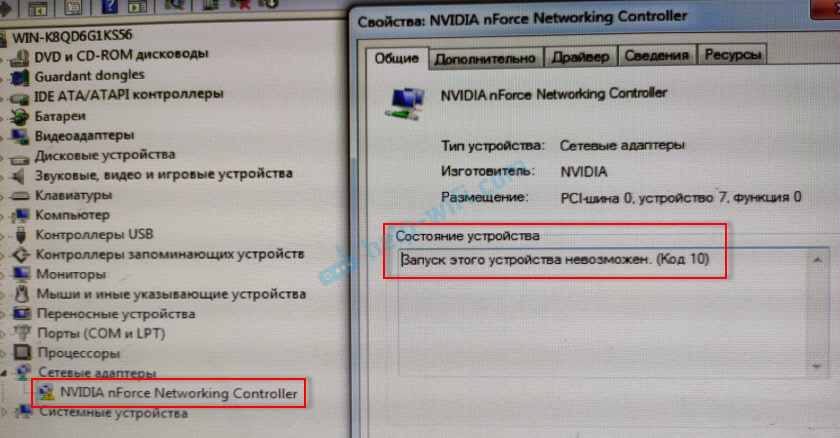
Var ciest kā bezvadu tīkla adapteris (bezvadu LAN, 802.11n), tātad tīkla karte. Parasti tas ir Realtek PCIe GBE ģimenes kontrolieris (piemēram, NVIDIA tīkla karte iepriekš. Ja apskatīsit ieteikumus šīs kļūdas lēmumam oficiālajā Microsoft vietnē, varat redzēt, ka viņi iesaka jums atjaunināt draiveri. Vietne norāda arī kļūdas ziņojuma pilnu tekstu:
Šīs ierīces palaišana nav iespējama. Mēģiniet atjaunināt šīs ierīces draiverus. (10. kods)
Jā, jums tas ir jācenšas darīt vispirms, un tagad es jums par to sīki pastāstīšu, taču šāds risinājums ne vienmēr palīdz atbrīvoties no šīs problēmas. Tāpēc mēs apsvērsim vairākus citus lēmumus.
Dzeltenā izsaukuma zīme un kods 10: izdzēsiet/atjauniniet draiveri
Sākumā es iesaku mēģināt vienkārši noņemt adapteri, kas tiek parādīts ierīces dispečerā ar kļūdu. Lai to izdarītu, noklikšķiniet uz tā ar pogu Pareizā pele un atlasiet "Noņemt".
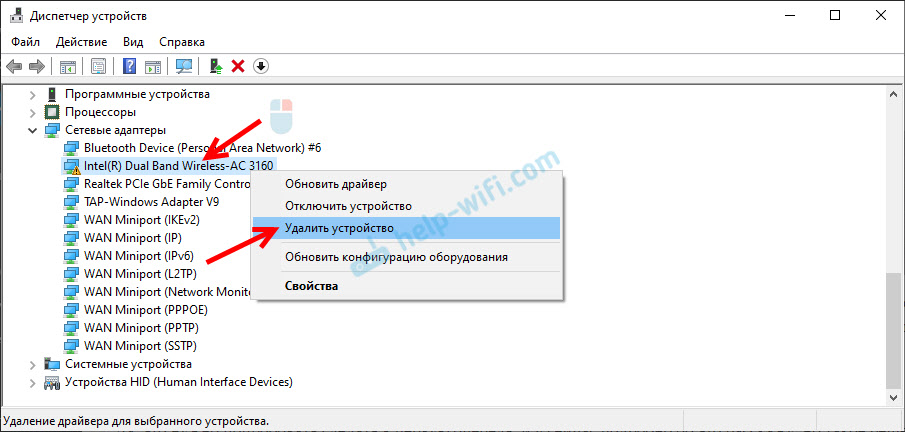
Mēs apstiprinām noņemšanu ar draiveri (PO) un pārstartējiet datoru. Ja tas nav palīdzējis, ievērojiet šādus ieteikumus.
Jums jāatjaunina tīkla adaptera draiveris ar kļūdas kodu 10. Jūs varat vienkārši mēģināt noklikšķināt uz adaptera un izvēlēties "Atjaunināt draiveri" - "Automātiska draiveru meklēšana".
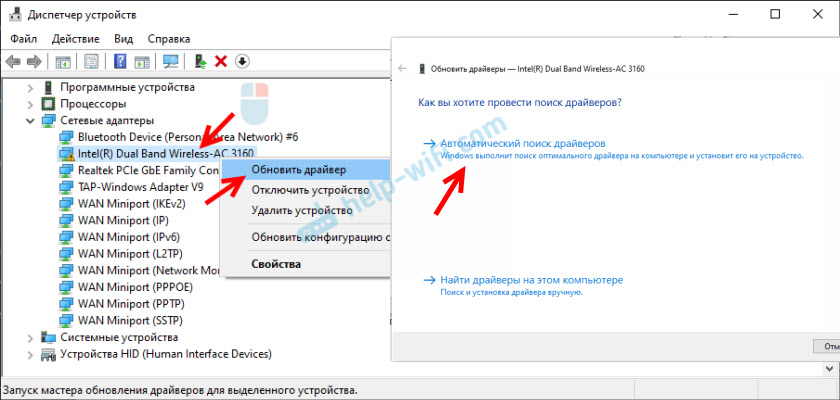
Bet tas, visticamāk, nedarbosies. Ja tas darbojas, tas ir brīnums.
Jums ir manuāli jālejupielādē draiveris un jāsāk instalēšana. Kur lejupielādēt vēlamo draiveri? Klēpjdatora ražotāja vietnē Wi-Fi adapteris, tīkla karte, mātesplate. Nav vispārēju instrukciju. Tas viss ir atkarīgs no tā, kāda veida dators jums ir (klēpjdators/dators) un ar kuru adaptera problēmas. Es atstāju saites uz rakstiem, kur es detalizēti parādīju, kur un kā lejupielādēt pareizo draiveri un kā to instalēt.
Neignorējiet saites, kuras es atstāšu zemāk. Mēģiniet manuāli pārinstalēt vadītāju!
Ja problēma ar tīkla karti (LAN):
- Kāds draiveris ir nepieciešams tīkla kartei (Ethernet kontrolieris)
- Realtek pcie gbe ģimenes kontrolieris: kas tas ir, kā lejupielādēt draiveri, kā instalēt un konfigurēt
Ja Wi-Fi adaptera īpašībās "šīs ierīces palaišana nav iespējama":
- Kāds autovadītājs ir nepieciešams Wi-Fi darbam pie klēpjdatora?
- Kā noskaidrot Wi-Fi adaptera "aprīkojuma izdevējdarbību", noteikt ražotāju, modeli un atrast vadītāju?
- Kā instalēt autovadītājus Wi-Fi adapterī operētājsistēmā Windows 7?
- Vadītāja uzstādīšana ķīniešu Wi-Fi adapteros.
Un atsevišķas klēpjdatoru instrukcijas: Asus, HP, Dell, Acer, Lenovo.
Varat arī mēģināt aizstāt draiveri ar citu no jau instalēto saraksta saskaņā ar šīm instrukcijām.
Citi risinājumi "šīs ierīces palaišanai nav iespējams"
- Ja problēma ar ārējo USB Wi-Fi adapteri, tad savienojiet to ar citu USB portu. Ja iespējams, pārbaudiet citu datoru.
- Devices dispečerā atveriet adaptera Wi-Fi īpašības un cilnē Barošanas avots vadība noņemiet izvēles rūtiņu, ļaujiet šīs ierīces atvienošanai ietaupīt enerģiju ".
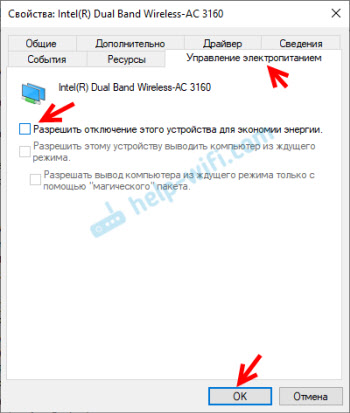 Arī barošanas avota shēmas iestatījumos iestatiet maksimālu veiktspēju bezvadu adapterim. Kā veikt šos iestatījumus, es detalizēti parādīju bezvadu tīkla adaptera raksta iestatījumu barošanas avotu.
Arī barošanas avota shēmas iestatījumos iestatiet maksimālu veiktspēju bezvadu adapterim. Kā veikt šos iestatījumus, es detalizēti parādīju bezvadu tīkla adaptera raksta iestatījumu barošanas avotu. - Mēģiniet atgūt Wi-Fi adapteri operētājsistēmā Windows 10.
- Vietnē Windows 10 un Windows 8 kļūda "Šīs ierīces sākšana nav iespējama. (Kods 10) "Jūs varat mēģināt novērst, atspējojot funkciju" ātra palaišana ".
- Atjauniniet BIOS klēpjdatoru (mātesplate), ja ražotāja vietnei ir jauna versija.
Klēpjdatora atvienošana ar barošanas pogu
Vienkāršs risinājums, kas daudziem palīdzēja (spriežot pēc komentāriem saskaņā ar šo rakstu). Ja turat klēpjdatora barošanas pogu un turat to, tad klēpjdators izslēgsies. Tas ir nepieciešams, lai izslēgtu/pārstartētu klēpjdatoru, kad tas, piemēram, ir atkarīgs un nereaģē uz neko. Bet, tā kā šī darbība, kā es to saprotu, ir pilnībā iedziļinājusies mātesplatē, tas kaut kā ietekmē kļūdas kodu 10 Wi-Fi vai Ethernet adapteri.
- Aizveriet visas atvērtās programmas, saglabājiet atvērtos failus utt. D.
- Noklikšķiniet uz pogas Power un turiet to, līdz klēpjdators izslēgsies.
- Pagaidiet 10 sekundes un ieslēdziet klēpjdatoru, noklikšķinot uz pogas Power.
- Pārbaudiet tīkla adaptera kļūdas klātbūtni ierīces pārvaldniekā.
Kā to labot, izmantojot reģistra redaktoru?
Ja jūs jau esat izmantojis visus risinājumus, bet tīkla adapteris nav nopelnījis, ierīces pārvaldniekā joprojām karājas dzeltena izsaukuma zīme un kļūda ar kodu 10, tad varat mēģināt to novērst reģistrā. Pirms tam es iesaku izveidot reģistra rezerves kopiju.
- Palaidiet reģistra redaktoru, nospiežot Win + R atslēgas kombināciju un izpildot Regedit komandu.
- Dodieties uz sadaļu HKEY_LOCAL_MACHINE \ System \ CurrentControlSet \ Control \ Class \ 4D36E972-E325-11ce-Bfc1-08002be10318. Šī sadaļa 4D36E972-E325-11CE-BFC1-08002BE10318 ir atbildīga par tīkla adapteriem. Ja jums ir kļūdas kods 10 ar citu ierīci, tad sadaļa būs atšķirīga.
- Ja labajā logā ir parametri Augšējais ferments Un Zemāka daļa - Noņemt tos. Vienkārši noklikšķiniet ar labo peles pogu un izdzēsiet.
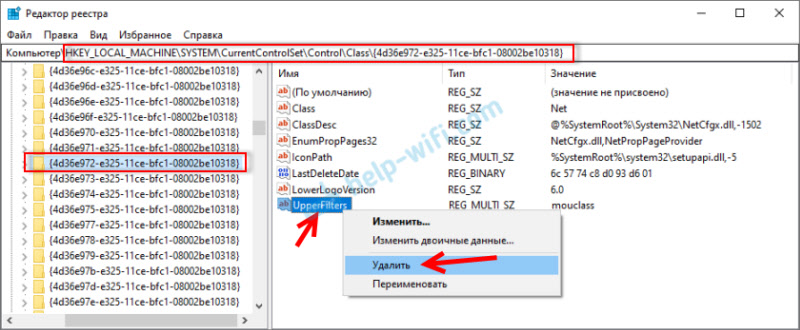
- Pārlādēt datoru.
Gaidot atsauksmes komentāros. Ja jūs nevarētu novērst šo kļūdu, tad sīki aprakstiet savu lietu, es mēģināšu kaut ko pateikt. Nu, ja kļūda ir pazudusi un tīkla adapteris ir nopelnījis, tad dalieties ar risinājumu. It īpaši, ja tas nav šajā rakstā.
- « Jums ir jāatrod tālvadības pults televizoram no konsoles Android televizora
- Automātiska palaišanas mobilā karstā vieta operētājsistēmā Windows 10, ieslēdzot datoru »

